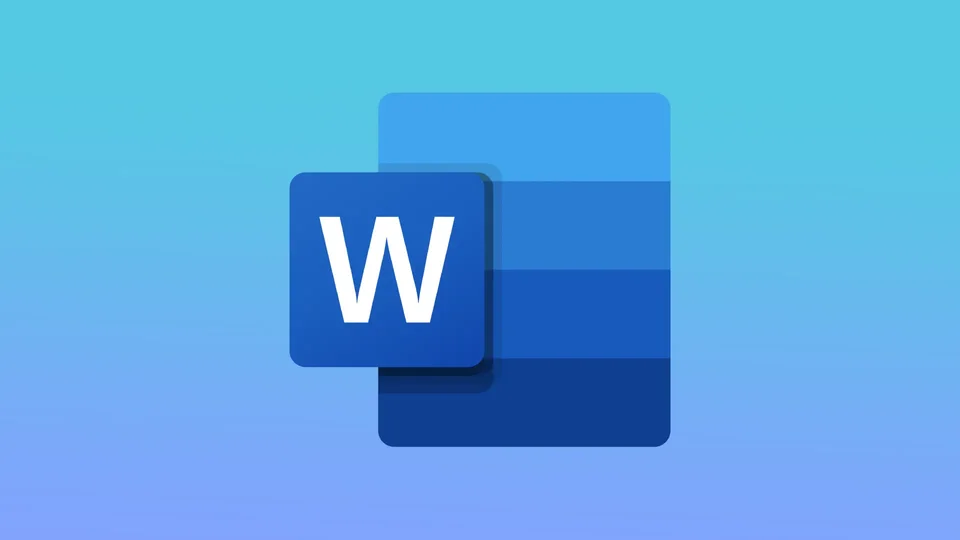Wie jede Softwareanwendung erfordert auch Microsoft Word regelmäßige Updates, um einen ordnungsgemäßen Betrieb und maximale Benutzerfreundlichkeit zu gewährleisten. Auf dem Mac können Sie Microsoft Word auf verschiedene Weise aktualisieren.
Sie können die App öffnen, um nach Microsoft Word-Updates zu suchen und sie auf einem Mac zu installieren. Diese Option ist auch im App Store verfügbar.
Wie kann ich auf einem Mac nach Microsoft Word-Updates suchen und sie installieren?
Sie können mit den folgenden Schritten nach Updates für Microsoft Word auf Ihrem Mac suchen und diese installieren:
- Öffnen Sie Microsoft Word auf Ihrem Mac.
- Klicken Sie auf das Menü „Hilfe“ in der Menüleiste am oberen Rand des Bildschirms.

- Wählen Sie „Nach Updates suchen“ aus dem Dropdown-Menü.
- Das Microsoft AutoUpdate-Fenster wird angezeigt, und es wird nach verfügbaren Updates für Microsoft Word gesucht.
- Wenn ein Update verfügbar ist, klicken Sie auf die Schaltfläche „Update“, um es herunterzuladen und zu installieren.
Sobald Sie diese Schritte ausgeführt haben, können Sie Microsoft Word auf dem Mac mit den neuesten Funktionen, Sicherheitsupdates und Fehlerbehebungen verbessern.
Wie aktualisiert man Office über den Mac App Store?
Wenn Sie Microsoft Office aus dem Mac App Store auf Ihrem Mac installiert haben, können Sie es mit den folgenden Schritten über den App Store aktualisieren:
- Öffnen Sie den App Store auf Ihrem Mac.
- Klicken Sie auf die Registerkarte „Updates“ in der Symbolleiste am oberen Rand des Fensters.
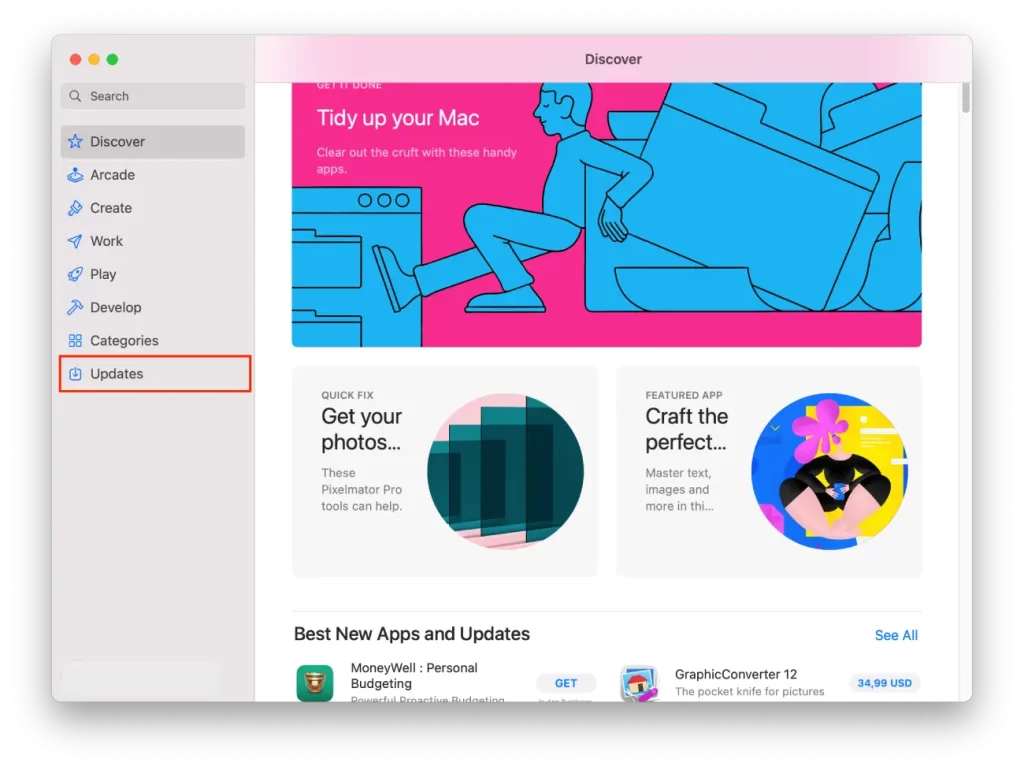
- Wenn ein Update für Microsoft Office verfügbar ist, wird es hier angezeigt. Klicken Sie auf die Schaltfläche „Aktualisieren“ neben der Microsoft Office-App.
- Sobald die Aktualisierung abgeschlossen ist, starten Sie Microsoft Office, um die neueste Version zu verwenden.
Sie können aber auch automatische Aktualisierungen für alle Anwendungen einrichten, wenn Sie diese Schritte befolgen:
- Öffnen Sie den App Store auf Ihrem Mac.
- Klicken Sie auf das Menü „App Store“ in der Menüleiste am oberen Rand des Bildschirms.
- Wählen Sie „Einstellungen“ aus dem Dropdown-Menü.
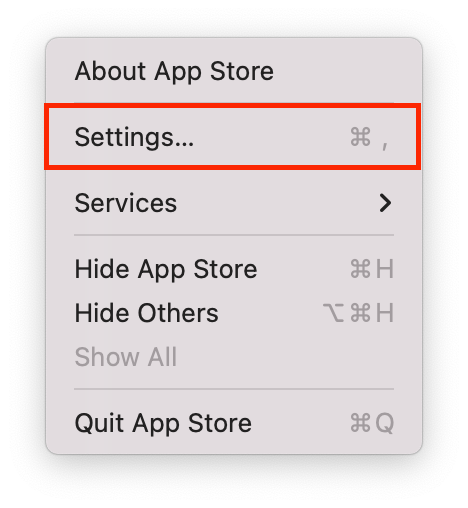
- Aktivieren Sie das Kontrollkästchen im Abschnitt „Automatische Updates“.
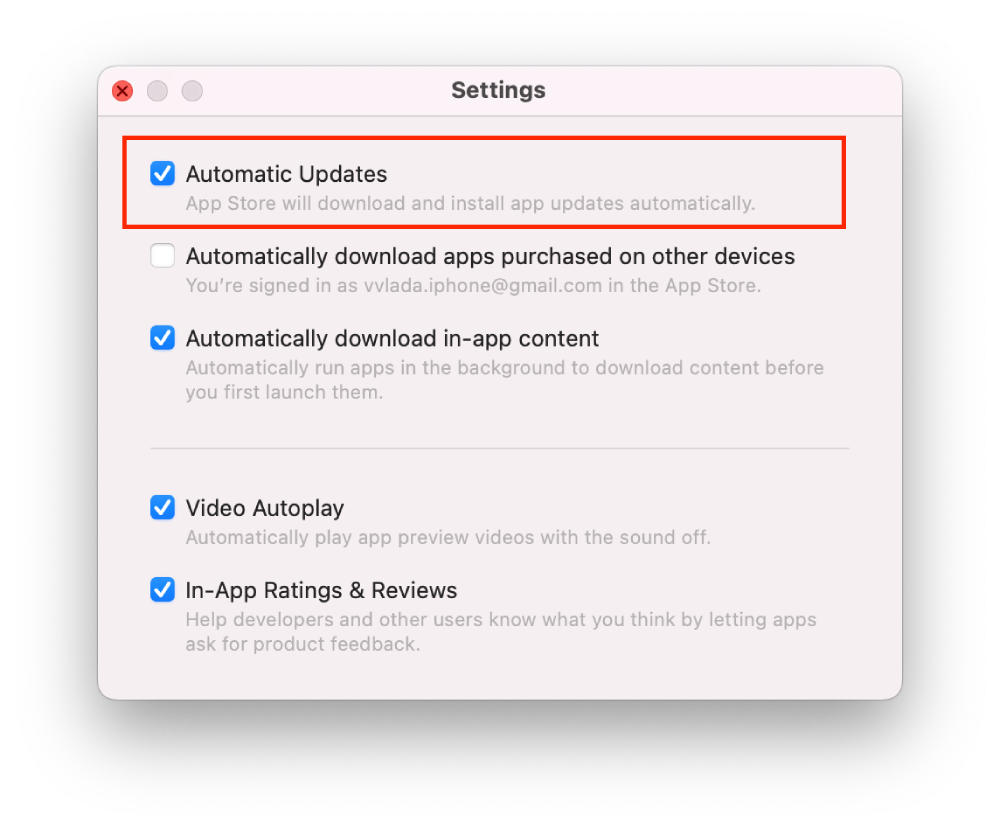
Nach diesen Schritten müssen Sie die Updates nicht mehr verfolgen. Der App Store startet diesen Vorgang von selbst, sobald es ein neues Update gibt.
Wie findet man die Version von Word auf einem Mac?
Um die Version von Microsoft Word auf Ihrem Mac zu finden, können Sie die folgenden Schritte ausführen:
- Starten Sie Microsoft Word auf Ihrem Mac.
- Klicken Sie auf das Menü „Word“ in der Menüleiste am oberen Rand des Bildschirms.

- Wählen Sie „Über Word“ aus dem Dropdown-Menü.
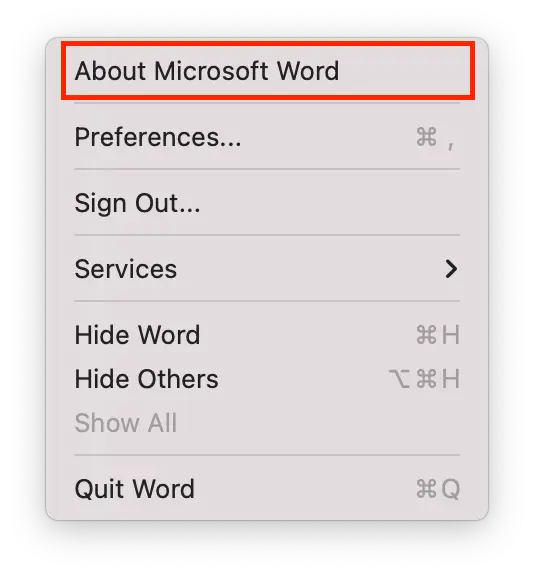
- Es erscheint ein Pop-up-Fenster, in dem die Versionsnummer von Microsoft Word in der Mitte des Fensters angezeigt wird.
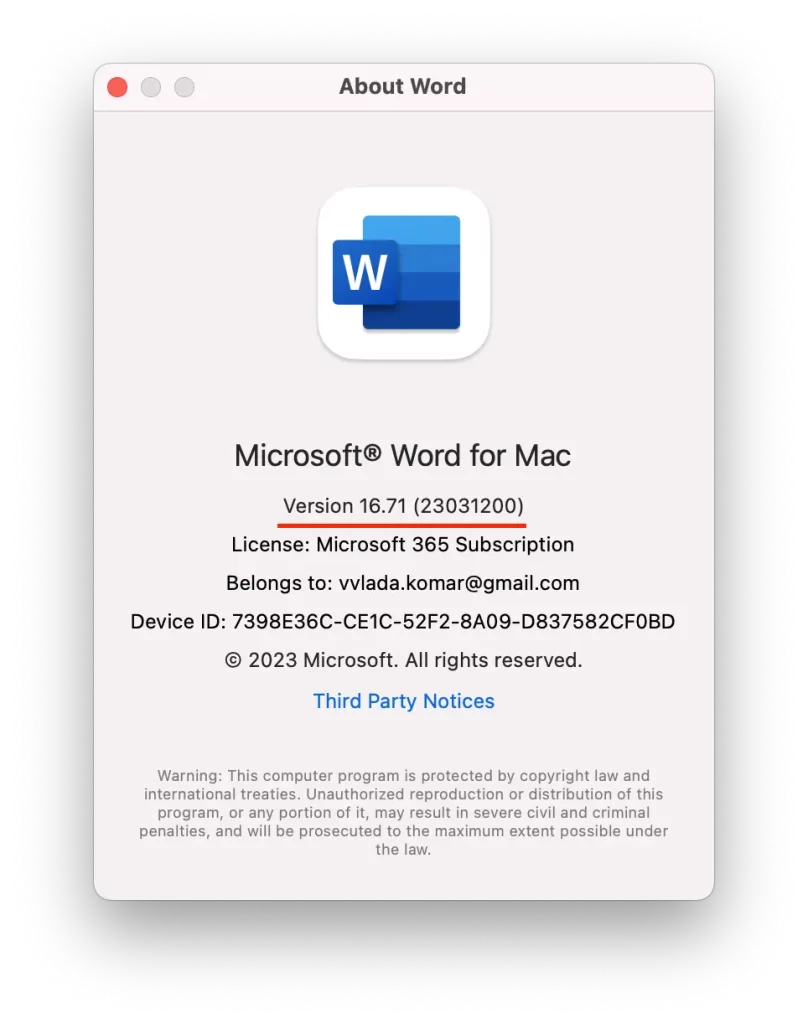
Auf diese Weise können Sie die Version der App im Auge behalten. Dies ist aus vielen Gründen wichtig. Denn wenn Sie die auf Ihrem Mac installierte Version von Microsoft Word kennen, können Sie nach verfügbaren Updates suchen, um sicherzustellen, dass Sie über die neuesten Funktionen und Fehlerbehebungen verfügen.
Wenn Sie Probleme mit Microsoft Word auf Ihrem Mac haben, kann Ihnen die Kenntnis der Versionsnummer helfen festzustellen, ob das Problem mit einer bestimmten oder allgemeinen Version zusammenhängt.
Wenn Sie häufig den Support für Microsoft Word auf Ihrem Mac anrufen, fragen die Support-Mitarbeiter möglicherweise nach Ihrer Versionsnummer, um Probleme zu diagnostizieren und zu beheben.
Zusammenfassend lässt sich sagen, dass die Ermittlung der Version von Microsoft Word auf Ihrem Mac bei der Aktualisierung, Fehlerbehebung, Kompatibilität und beim technischen Support hilfreich sein kann.
Warum ist es wichtig, Microsoft Word auf dem Mac zu aktualisieren?
Die Aktualisierung von Microsoft Word auf dem Mac ist wichtig, da sie dazu beiträgt, Probleme oder Fehler zu beseitigen, die in früheren Versionen aufgetreten sind. Dadurch werden Leistung, Sicherheit und Stabilität verbessert. Diese Updates können wichtige Sicherheitskorrekturen enthalten, die Schwachstellen beheben und Ihre Dokumente und Ihr System vor Bedrohungen schützen.
Darüber hinaus können Updates auch neue Funktionen enthalten, die die Erstellung, Bearbeitung und gemeinsame Nutzung von Dokumenten effizienter machen. So können Updates beispielsweise neue Vorlagen, Schriftarten und Stile hinzufügen oder die Leistung vorhandener Tools wie Rechtschreib- und Grammatikprüfungen verbessern.
Außerdem können Sie durch die Aktualisierung von Microsoft Word auf Ihrem Mac sicherstellen, dass Ihre Dokumente mit anderen Benutzern, die andere Versionen der Anwendung verwenden, kompatibel sind. Dies ist besonders wichtig, wenn Sie Ihre Dokumente mit Kollegen oder Co-Autoren gemeinsam nutzen. So können Sie Kompatibilitätsprobleme vermeiden, die zu Fehlern oder Datenverlust führen.
Eine Aktualisierung von Microsoft Word auf dem Mac ist also unerlässlich, um die Leistung, Sicherheit und Kompatibilität der Anwendung aufrechtzuerhalten, und sie kann Ihnen helfen, effizienter und effektiver mit Ihren Dokumenten zu arbeiten.